從客戶旅程結果產生動態行為區段
與客戶旅程一起上線後,您就可以透過旅程準銷售案源監視連絡人的進度。 您可以使用其中許多結果自動產生行為區段,尋找所有依指定之結果所計數的連絡人。 這提供了便利的方法來尋找所有在特定旅程中執行特定動作的連絡人。 由於行為區段是動態的,因此這些區段會隨著旅程處理的連絡人增加繼續擴大。
小費
您可能會使用此區段,將冗長複雜的旅程分割成較短且更易於管理的旅程。 例如,您可能會建立標準人口統計區段以將初始旅程設定為目標,然後建立自動產生的區段,尋找在特定圖標上結束或已於該旅程中執行特定動作的連絡人。 最後,您會建立跟進旅程,此旅程以根據每個連絡人在初始旅程所執行動作自動產生的適當區段為目標。
Note
您使用本主題中程序所建立的區段一開始時會以草稿狀態儲存。 您必須先讓每個區段上線,才能使用區段將旅程設為目標。
小費
您可以查看和編輯每個依此方式所建立之區段的完整邏輯,因此您也可以使用這些技術開始建立自訂區段,或了解如何在其他內容中建立區段邏輯以供使用。
根據客戶旅程圖標產生區段
您可以產生動態區段,尋找在旅程中的特定圖標取得特定結果的連絡人。 若要這樣做:
移至推播式行銷>行銷執行>客戶旅程,然後從清單開啟旅程。 旅程必須已上線,才能提供所需的資料。
從旅程準銷售案源選取圖標,並檢查資料面板,其中會顯示有多少已處理圖標的連絡人,有時顯示更多其他有關這些連絡人在那裡做了什麼的資訊。 以下是電子郵件圖標的資料面板:
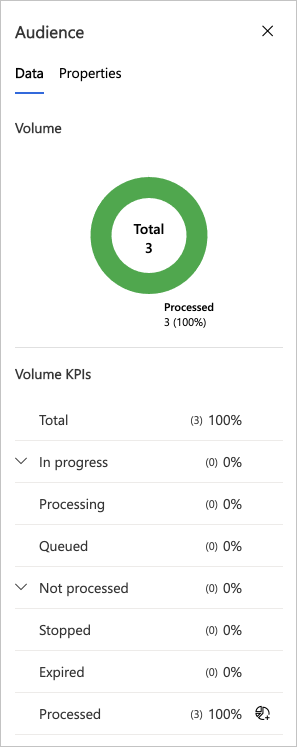
確定要在新區段中使用的資訊類型,併為該值選擇「 另存為區段 」按鈕
![另存為區段按鈕 [儲存為客戶細分] 按鈕。](media/save-as-segment-button.png) 。 例如:
。 例如: - 已處理:幾乎所有類型的圖標都提供此值和另存為區段按鈕。 這會尋找所有在此旅程中透過此圖標成功處理的連絡人。
- 不重複的點選數:這只會針對電子郵件圖標顯示。 這將會尋找所有在此旅程傳送電子郵件時按一下此電子郵件的連絡人。
- 永久性退件:這只會針對電子郵件圖標顯示。 這會尋找所有在此旅程傳送此電子郵件後產生永久性退件的連絡人。
快速建立彈出式視窗隨即從螢幕側邊滑入。 用來指派您要建立之區段的名稱和描述。
選取快速建立飛出視窗底部的儲存後關閉,以建立區段。 您現在可以在推播式行銷>客戶>客戶細分下找到。 如果速度快,就可以在快顯公告中選取檢視記錄以直接開啟新區段。

根據未完成的旅程產生區段
連絡人無法完成旅程的原因有數種。 在某些情況下,連絡人可能會因權限變更或隱藏區段而停止。 在其他情況下,連絡人可能能夠完成旅程,但途中可能會封鎖一個或多個電子郵件訊息。 在上述各情況下,您可能會想要產生包含這些連絡人的區段,以便於分析連絡人並以另一旅程、電話或某種其他方式連絡這些連絡人。
根據未完成的旅程產生區段:
移至推播式行銷>行銷執行>客戶旅程,然後從清單開啟旅程。 旅程必須已上線,才能提供所需的資料。
移至旅程的 Insights 索引標籤,然後從側邊欄選取未完成旅程。
選取已停止的連絡人或已封鎖電子郵件數標題下方的一列,以檢視因該原因而已停止或已封鎖的連絡人清單。
選擇相關清單頂部的〜 另存為區段 “按鈕
![另存為區段按鈕 [儲存為客戶細分] 按鈕。](media/save-as-segment-button.png) ,以生成一個區段,其中包含由於該原因在該旅程中被阻止或阻止的所有聯繫人。 如果稍後更多連絡人加入,此區段將繼續追蹤該清單。
,以生成一個區段,其中包含由於該原因在該旅程中被阻止或阻止的所有聯繫人。 如果稍後更多連絡人加入,此區段將繼續追蹤該清單。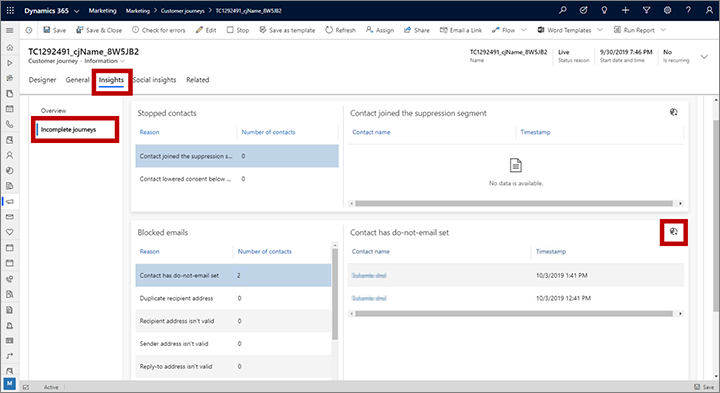
快速建立彈出式視窗隨即從螢幕側邊滑入。 用來指派您要建立之區段的名稱和描述。
選取快速建立飛出視窗底部的儲存後關閉,以建立區段。 您現在可以在推播式行銷>客戶>客戶細分下找到。 如果速度快,就可以在快顯公告中選取檢視記錄以直接開啟新區段。
